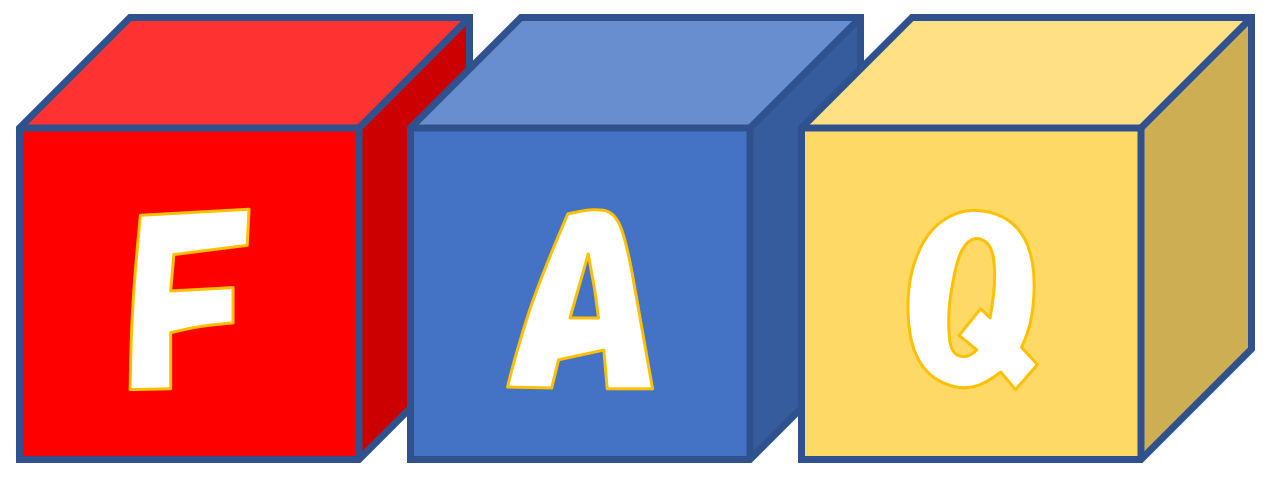iOS用Blutooth HIDに設定した場合、以下のZebra社ナレッジサイトの手順では回復出来ない場合があるようです。
工場出荷時設定にリセット RFD40
https://supportcommunity.zebra.com/s/article/000022192?language=ja
≪不具合現象≫
iPhoneとのBluetooth HID接続のため123RFID Desktopから以下の設定を実施した後、iPhoneとBluetooth HID接続出来るようになりますが、FactoryDefaultへ戻すことができない現象を確認。
・USB Host Type => HID-Keyboard => Switch
・Bluetooth Host Type => HID-Keyboard => Switch
・iOS HID Virtual Keyboad => Enable
以下の方法で改善する場合がありますのでお試しください。
≪対処方法手順≫
1) RFD40とPCをUSBケーブルで繋ぐ
2) Windowsでデバイスマネージャーを開く
USBシリアルデバイス(COM*)またはUSB Serial Device(COM*)
が表示されない場合は以下の操作を行う
3) バッテリーを抜く
4) Upper Triggerを引いたままバッテリーを差す(トリガーは引いたまま離さない)
5) Windowsでデバイスマネージャーに
↓以下二つが表示されたらUpper Triggerを離す
USBシリアルデバイス(COMx)
USBシリアルデバイス(COMy)
6) デバイス名が日本語の場合をregeditで以下変更する
USBシリアルデバイス(COMx)=>USB Serial Device(COMx)
USBシリアルデバイス(COMy)=>USB Serial Device(COMy)
7) 123 RFID DesktopでCOMxを開く ※若い方の番号
8) Configure -> USB Serail Device(COMx) -> Edit Configuration on Reader -> Save Config -> Reset(FactoryDefaults)を実行
RFID0070